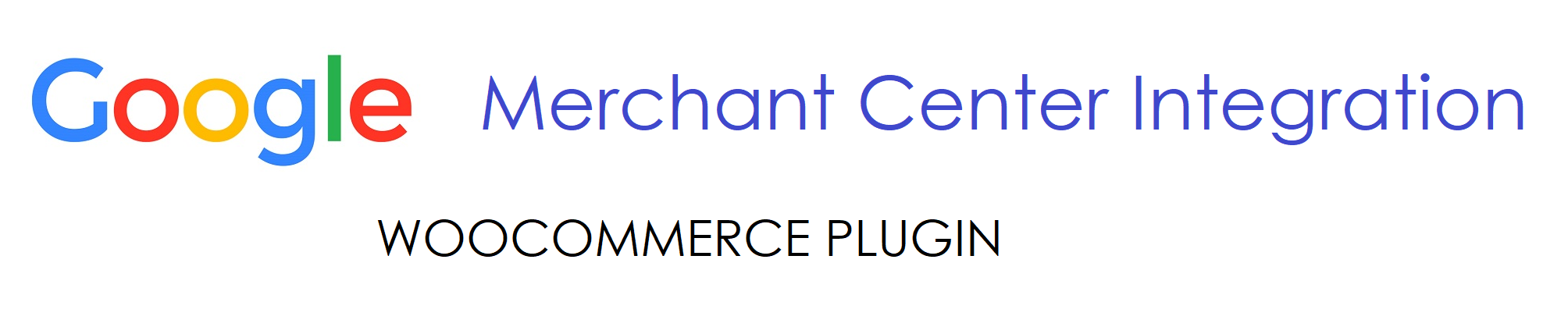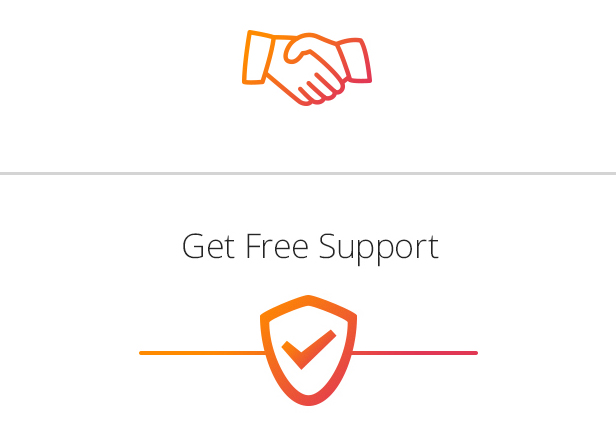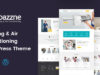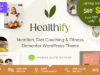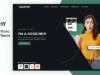Support auf Polnisch und Englisch verfügbar!
Jestesmy polskim zespolem - zapraszamy do kontaktu / zglaszania problemów po polsku!
Das Plug-In für die Integration des Google Merchant Center mit WooCommerce ermöglicht die Integration mit dem Google Merchant Center.
Es erstellt XML-Feed-Dateien und sendet sie an den FTP-Server von Google. Dann wird der Feed verarbeitet und anschließend in der Produktliste angezeigt.
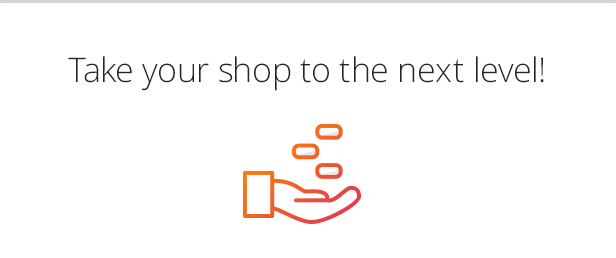
Durch die Google-Suche können mehr Kunden Ihr Produkt finden - das steigert Ihre Einnahmen!

Nachdem Sie Ihr Händlerkonto erstellt und den Produkt-Feed hochgeladen haben, werden Ihre Produkte in den Google-Suchergebnissen angezeigt.
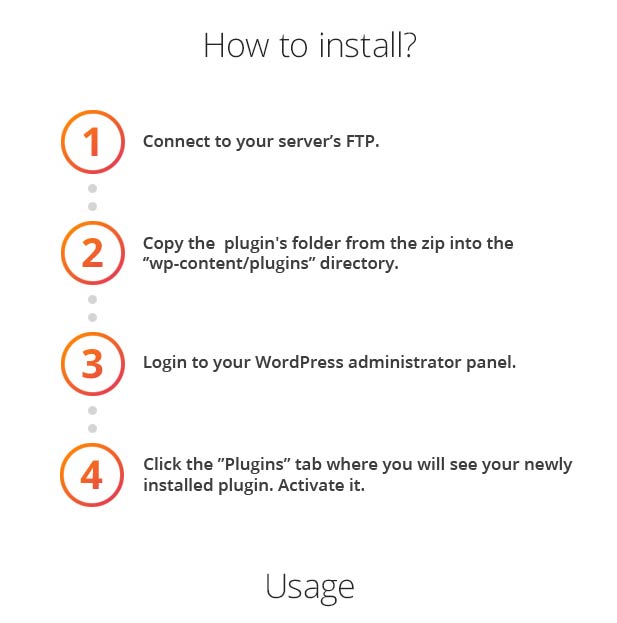
1. Registrieren Sie Ihren Shop unter https://merchants.google.com. Dann überspringen Sie den URL-Überprüfungsprozess.
2. Verwenden Sie die SFTP / FTP / GCS-Option im Profil, erstellen Sie Ihr FTP-Konto und setzen Sie das Kennwort zurück (Sie müssen es an einem sicheren Ort aufbewahren, da es nur einmal angezeigt wird).
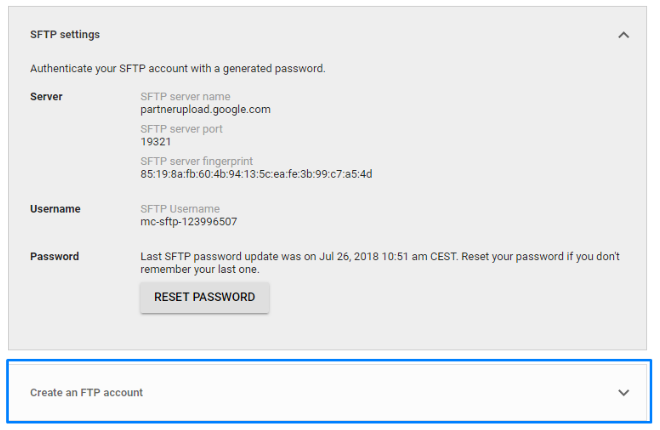
3. Kopieren Sie die Anmeldeinformationen für FTP-Konten und platzieren Sie sie im Plug-in für Google Merchant Center Integration.
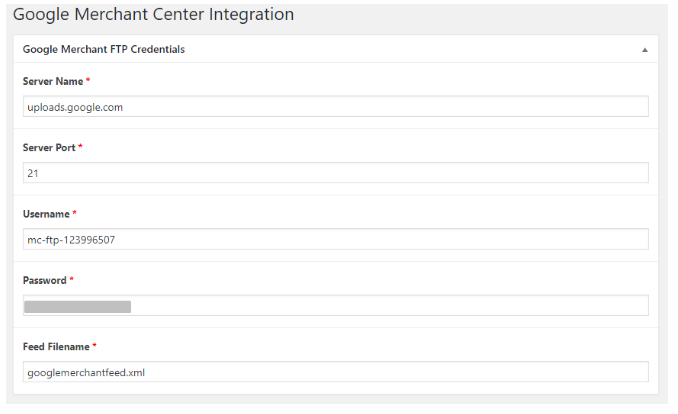
4. Registrieren Sie Ihren Produktfeed (Produkt-Feeds - neuer primärer Feed). Benennen Sie dann Ihren Feed und wählen Sie eine Eingabemethode für das Hochladen.

5. Geben Sie den Namen Ihrer Feeddatei ein.
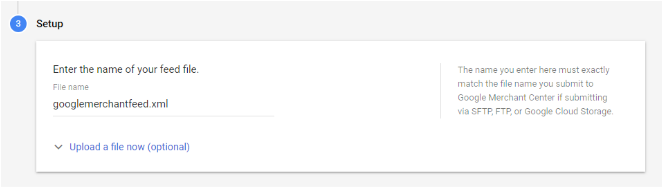
6. Gehen Sie in Ihrem Admin zur Seite Products> Categories und sehen Sie Ihre WooCommerce-Kategorien. Wählen Sie eine Kategorie aus und klicken Sie auf "Bearbeiten". Sie sollten die Option "Google Merchant Center-Ausschluss" auf "Nein" setzen, wenn Produkte dieser Kategorie in den XML-Feed aufgenommen werden sollen. Wählen Sie dann eine geeignete Google-Händlerkategorie. Sie können auch Ihre eigene Produktkategorie angeben.
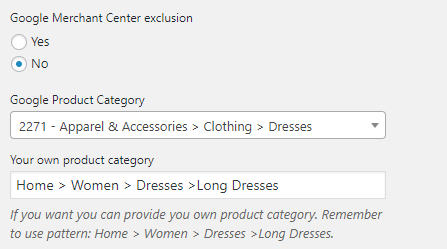
7. Alternativ können Sie ein Produkt in Ihrem Geschäft auswählen und Daten angeben. Für variable Produkte ist es wichtig, mindestens eines davon anzugeben: Farbe, Größe, Muster, Material, wobei es sich um Namen der Produktattribute in WooCommerce handeln sollte.
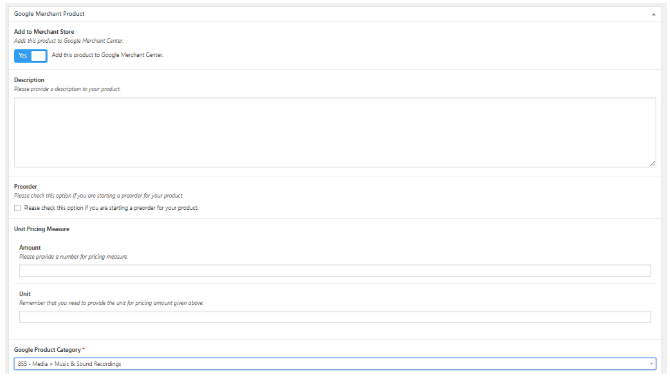
8. Überprüfen Sie die URL Ihrer Website (Geschäftsinformationen -> Website -> HTML-Tag).
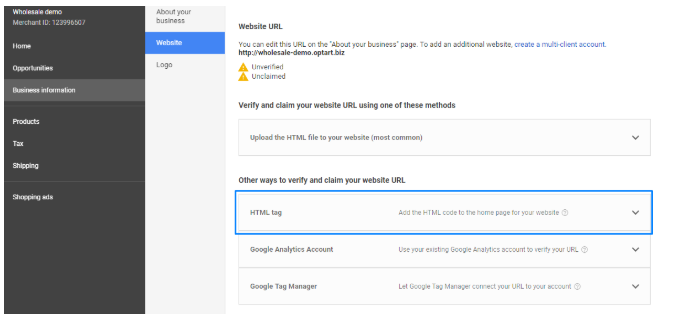
9. Kopieren Sie das Meta-Tag.
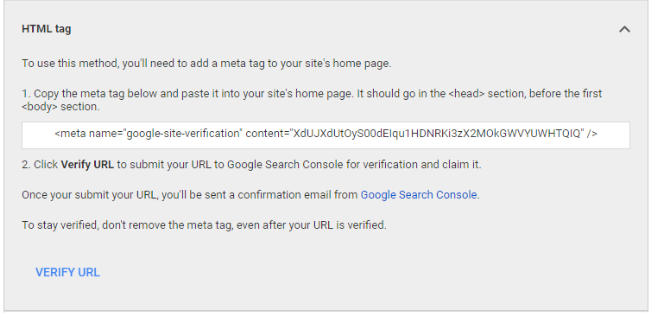
10. Fügen Sie es auf der Optionsseite des Plugins ein, aktualisieren Sie die Einstellungen und klicken Sie in Ihrem Händlerkonto auf die Schaltfläche "URL bestätigen".

11. Der Feed wird stündlich generiert und an den FTP-Server gesendet. Sie können eine hochgeladene XML-Datei herunterladen und den Status der Verarbeitung des Feeds in Ihrem Händlerkonto überprüfen.
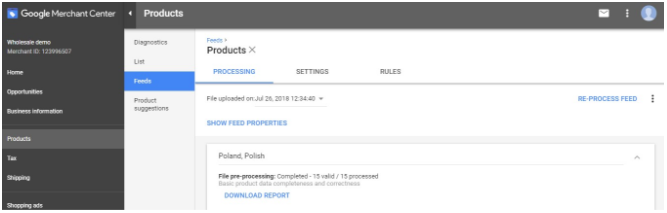
12. Produkte sind im Abschnitt Produkte -> Liste aufgeführt.
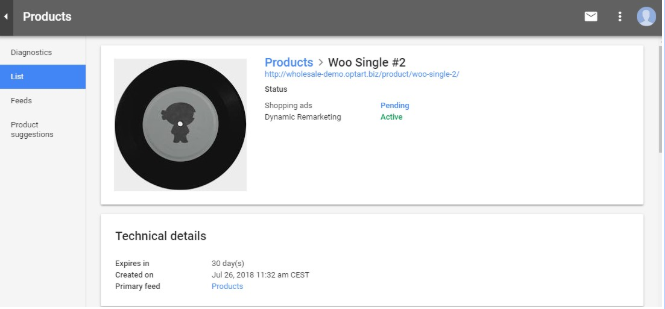
Sie können jetzt angeben, wie oft (in Stunden) der Feed Ihrer Produkte an Google-Server gesendet werden soll.


* 1.0.9 - 2019-01-18 * Gewichtungsoptionen zur Einstellungsseite hinzugefügt * 1.0.8 - 2019-01-15 * Shipping_weight-Parameter zur gesendeten XML-Datei hinzugefügt * 1.0.7 - 2019-01-09 * Fehler in ungültiger Variable beseitigt * 1.0.6 - 2019-01-03 * Ungültiges ungültiges Zeichen "" durch HTML-Beschreibungsformat verursacht * 1.0.5 - 2018-12-27 * Die Sichtbarkeit der Einstellungsoptionen wurde auf "admin" geändert * 1.0.4 - 2018-12-15 * Frequenzoption hinzugefügt * 1.0.3 - 2018-08-17 * Site-Überprüfung per HTML-Tag optional * 1.0.2 - 2018-08-16 * Festes Cron-Ereignis wurde nicht erstellt * 1.0.1 - 2018-08-13 * Problem, bei dem Einstellungen nicht angezeigt wurden, wurde behoben * 1.0.0 - 2018-07-30 * Erste Version
Bewertung: 5
Verkäufe bisher: 34
LIVE VORSCHAUJETZT KAUFEN FÜR $20
Be the first to leave a review.